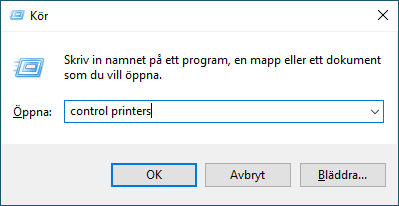Hem > Felsökning > Nätverksproblem > Om du har problem med maskinens nätverk > Min skrivare kan inte skriva ut eller skanna över nätverket
Min skrivare kan inte skriva ut eller skanna över nätverket
| Orsak | Åtgärd |
|---|
| Maskinen kopplas bort från det trådlösa nätverket. |
|
| Din säkerhetsprogramvara blockerar maskinens åtkomst till nätverket. (Funktionen för nätverksskanning fungerar inte. ) |
|
| Din säkerhetsprogramvara blockerar maskinens åtkomst till nätverket. | Viss säkerhetsprogramvara kan blockera åtkomst utan att visa en varningsdialog, trots att installationen är korrekt. Information om hur du tillåter åtkomst finns i anvisningarna för säkerhetsprogramvaran. Du kan även fråga programvarutillverkaren. |
| Din Brother-skrivare har inte tilldelats en tillgänglig IP-adress. |
|
| Ett misslyckat utskriftsjobb finns kvar i datorns utskriftskö. |
|
| Din skrivare är inte ansluten till det trådlösa nätverket. | Skriv ut WLAN-rapporten och kontrollera felkoden på den.
|
Om du har kontrollerat och provat allt som föreslås ovan, men fortfarande upplever störningar, avinstallerar du drivrutinerna (Windows) och programvaran och ominstallerar de senaste versionerna.